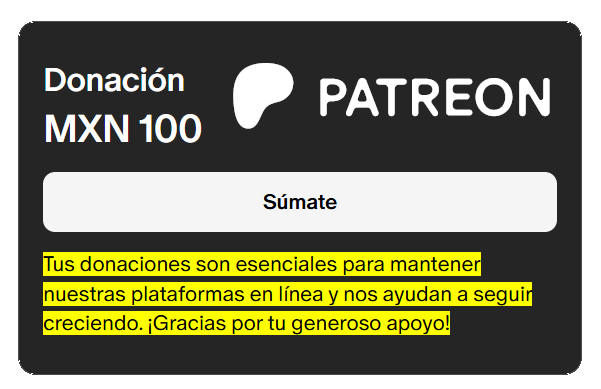TWRP para OnePlus 7 Pro: Guía Completa de Instalación y Uso
Team Win Recovery Project (TWRP) es una recuperación personalizada diseñada para dispositivos Android, como el OnePlus 7 Pro, que ofrece una interfaz táctil intuitiva basada en XML, soporte para temas personalizados y herramientas avanzadas para flashear ROMs, realizar copias de seguridad y rootear dispositivos. Esta guía detalla cómo instalar TWRP en tu OnePlus 7 Pro, mantener el root y actualizar ROMs, con instrucciones claras y advertencias importantes.
Advertencia Importante
La instalación de TWRP implica riesgos. Un error puede bloquear tu dispositivo o dañar datos. Investiga a fondo antes de proceder y haz copias de seguridad completas. Ni el autor ni Tsociety se responsabilizan por daños causados por estas modificaciones. Procede con precaución y bajo tu propio riesgo.
Compatibilidad Confirmada
TWRP en esta guía ha sido probado y funciona con:
- Android 10 (Q)
- Android 11 (descifrado)
Guía de Instalación Recomendada
Sigue estos pasos para instalar TWRP de forma temporal o permanente en tu OnePlus 7 Pro:
- Instala las herramientas Fastboot: Descarga las herramientas de plataforma del SDK de Android para tu sistema operativo (Windows, macOS o Linux).
- Ingresa al modo Fastboot: Reinicia tu dispositivo en modo bootloader usando
adb reboot bootloadero combinación de teclas Volumen Arriba + Volumen Abajo + Encendido (para OP7P). - Desbloquea el bootloader: Ejecuta fastboot oem unlock Nota: Esto borrará todos los datos del dispositivo, así que haz una copia de seguridad previa.
- Inicia TWRP temporalmente: Descarga la imagen TWRP adecuada, renómbrala a
twrp.imgy ejecuta fastboot boot twrp.img - Instalación permanente (opcional): En TWRP, ve a Avanzado > Flash TWRP actual para instalarlo permanentemente. Si usas una ROM stock, flashea Magisk después para evitar problemas de arranque.
Guía de Instalación Alternativa
Este método instala TWRP permanentemente desde el almacenamiento del dispositivo:
- Prepara las herramientas: Instala las herramientas Fastboot como en la guía anterior.
- Ingresa al modo Fastboot: Usa adb reboot bootloader o la combinación de teclas.
- Desbloquea el bootloader: Ejecuta fastboot oem unlock (recuerda la copia de seguridad).
- Inicia TWRP: Ejecuta
fastboot boot twrp.img - Copia la imagen: Transfiere
twrp.imgal almacenamiento interno del dispositivo. - Instala TWRP: En TWRP, ve a Avanzado > Instalar disco RAM de recuperación, selecciona
twrp.imgy desliza para instalar. - Repara bootloop: Usa la opción Reparar Bootloop de recuperación en el menú Avanzado para evitar bucles de arranque.

Cómo Actualizar una ROM Manteniendo TWRP y Root
Para actualizar una ROM sin perder TWRP ni el root, sigue estos pasos. Deshabilita todos los módulos de Magisk antes de comenzar.
Método 1: Flashear desde TWRP
- Copia
rom.zip,twrp-installer.zipymagisk.zipal almacenamiento interno. - En TWRP, flashea la ROM (
rom.zip). - Flashea el instalador de TWRP (
twrp-installer.zip). - Flashea Magisk (
magisk.zip). - Reinicia el dispositivo.
Método 2: Actualización de ROM Stock desde Configuración
- Actualiza la ROM desde Configuración > Actualización local sin reiniciar.
- Abre Magisk Manager y flashea
twrp-installer.zipcomo módulo. - En Magisk, selecciona Instalar > Instalación directa.
- Selecciona Instalar > Ranura inactiva.
- Reinicia el dispositivo.
Informe de Errores
Si encuentras problemas (bootloop, errores en TWRP, etc.), sigue estas pautas para reportarlos:
- Indica la ROM y versión actual (por ejemplo, OxygenOS 11.0.1).
- Especifica el modelo del dispositivo (GM1910, GM1913, etc.).
- Menciona la versión de TWRP (oficial/no oficial, número de versión).
- Si hay un error al flashear un ZIP, obtén un registro con
cat /tmp/recovery.logo adb shell cat /tmp/recovery.log guárdalo en un archivo de texto y compártelo. - Describe qué intentas hacer y los pasos realizados para flashear TWRP/Magisk.
Consejos Útiles
- Si TWRP para Android Q no funciona, prueba la versión para Android Pie desde Fastboot.
- Para actualizar TWRP, flashea el nuevo
twrp-installer.zipy luego Magisk para evitar problemas de arranque. - Si enfrentas el error 255 en copias de seguridad, consulta esta guía.
- Usa
system_image
y
vendor_image
para copias de seguridad en lugar de
systemyvendor.
Descargas
Archivos no oficiales para OnePlus 7 Pro:
Herramientas ADB y Fastboot:
TWRP Oficial para OnePlus 7 Pro (guacamoleb)
Descargas oficiales mantenidas por Nebrassy para el OnePlus 7 Pro (código: guacamoleb):
Para ROMs Stock y FBEv1
Para ROMs Personalizadas con FBEv2
Estado: Activo
Mantenedor: Nebrassy
Recursos: Árbol de dispositivos | Soporte en XDA
Conclusión
TWRP es una herramienta poderosa para personalizar tu OnePlus 7 Pro, pero requiere cuidado y preparación. Sigue las guías detalladas, verifica la compatibilidad con tu ROM y haz copias de seguridad antes de cualquier modificación.
Comparte este artículo: